- Sàn Giao Dịch
- Sàn giao dịch trực tuyến
- Hướng dẫn sử dụng
- Hướng dẫn sử dụng NetTradeX Android
- Danh mục các dụng cụ Android
Danh mục các dụng cụ Android
Trong cửa sổ "Tỉ giá" /"Quotes"/ chỉ hiển thị tập hợp các dụng cụ giao dịch - gọi là "Các dụng cụ được sử dụng" /"Instruments in use"/. Tập hợp tất cả các dụng cụ có thể giao dịch gọi là "Danh mục dụng cụ" /"Instrument browser"/. Bạn có thể chỉnh sửa Các dụng cụ được sử dụng, như thêm hay xóa bớt dụng cụ từ Danh mục trên, đồng thời có thể điều chỉnh vị trí các dụng cụ trong cửa sổ "Tỉ giá" /"Quotes"/.
Trong cửa sổ "Tỉ giá" /"Quotes"/, nếu bạn nhấn vào nút hình 3 dấu chấm thẳng đứng (góc trên bên phải), sẽ gọi ra menu bổ sung với các chức năng thêm, chỉnh sửa và sắp xếp các dụng cụ được sử dụng.
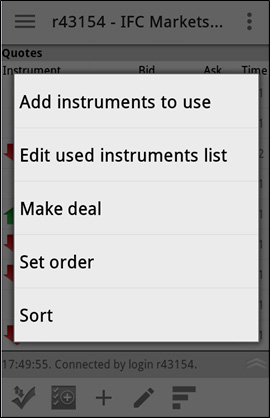
Đồng thời, ở khung phía dưới có 5 nút chức năng như sau:
- Thêm vào "Các dụng cụ được sử dụng" các dụng cụ bạn chỉ định (nút thứ 3 từ trái sang, hình dấu cộng);
- Chỉnh sửa danh sách "Các dụng cụ được sử dụng" - xóa, thêm từ Danh mục, xóa các dụng cụ không sử dụng (nút thứ 4 từ trái sang, hình cây bút chì);
- Sắp xếp các dụng cụ được sử dụng trong bảng "Tỉ giá" /"Quotes"/ (nút ngoài cùng bên phải, hình bậc thang).
1. Chỉnh sửa Các dụng cụ được sử dụng
Bạn có thể chỉnh sửa danh sách Các dụng cụ được sử dụng bằng chức năng tương ứng trong menu bổ sung hoặc nhấn nút tương ứng ở thanh phía dưới, sẽ mở ra cửa sổ với danh sách như sau:
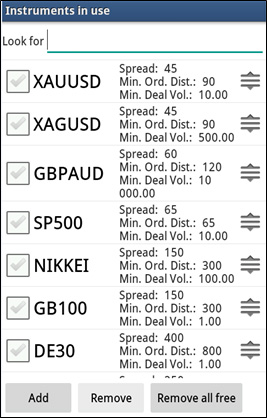
Trong cửa sổ này bạn có thể:
- Nút "Thêm" /"Add"/ - lựa chọn và thêm dụng cụ từ Danh mục các dụng cụ.
- Nút "Xóa" /"Remove"/ - xóa dụng cụ được đánh dấu ra khỏi danh sách.
- Nút "Xóa dụng cụ không sử dụng" /"Remove all free"/ - xóa tất cả các dụng cụ không có giao dịch hoặc đặt lệnh.
- Dịch chuyển dụng cụ lên hay xuống trong danh sách bằng cách nhấn vào icon bên phải của dụng cụ.
2. Thêm dụng cụ từ Danh mục
Bạn có thể thêm dụng cụ giao dịch từ Danh mục các dụng cụ với menu bổ sung hay nhấn nút tương ứng ở thanh phía dưới của cửa sổ chỉnh sửa danh sách - sẽ mở ra cửa sổ với 6 nhóm dụng cụ:
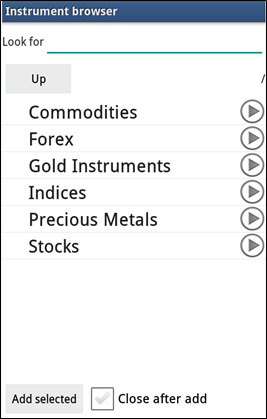
Chọn nhóm dụng cụ bạn mong muốn và nhận danh sách dụng cụ trong nhóm, bạn có thể đánh dấu những dụng cụ cần thiết và bổ sung nó vào danh sách sử dụng của mình.
Ví dụ, khi nhấn vào "Stocks" sẽ mở ra cửa sổ lựa chọn 1 trong 8 thị trường chứng khoán:
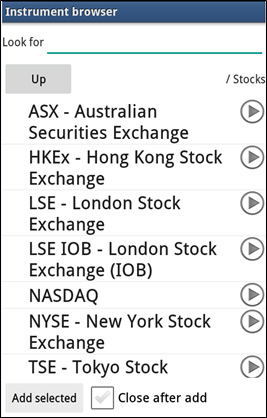
Ta chọn, ví dụ, Tokyo Stock Exchange - mở ra cửa sổ với các cổ phiếu trên sàn chứng khoán Nhật Bản:
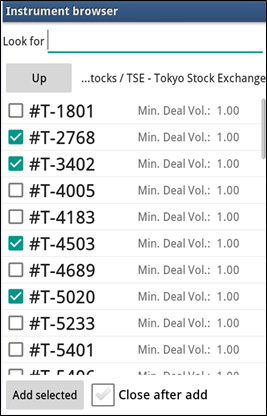
Đánh dấu các cổ phiếu mà bạn muốn thêm vào danh sách của mình, rồi nhấn nút "Thêm vào danh sách sử dụng" /"Add selected"/.
